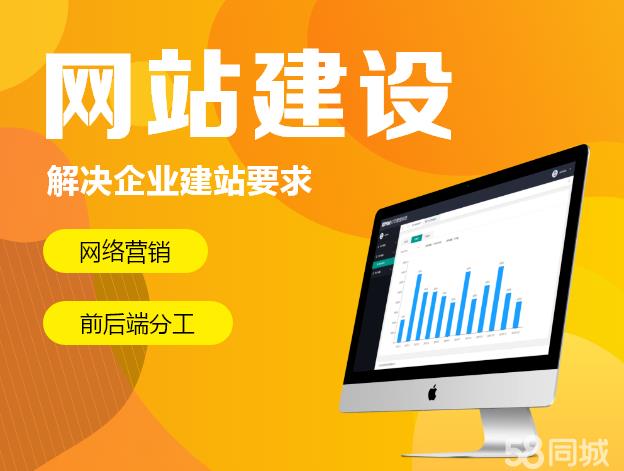域名解析是将一个域名(如 www.example.com)转换为对应的IP地址的过程。要查看域名的解析结果,可以通过以下几种方法:
方法一:使用命令行工具 nslookup
打开终端或命令提示符:
- 在Windows上,可以搜索“cmd”并打开命令提示符。
- 在macOS和Linux上,可以打开Terminal应用。
输入 nslookup 命令并回车:
nslookup www.example.com将 www.example.com 替换为你想要查询的域名。
查看输出:
- 你将会看到类似以下的输出信息:Server: 8.8.8.8 Address: 8.8.8.8#53 Non-authoritative answer: Name: www.example.com Address: 93.184.216.34
- 其中 Address: 后面的数字即为该域名的IP地址。
方法二:使用命令行工具 dig
打开终端或命令提示符(步骤同上)。
输入 dig 命令并回车:
dig www.example.com同样地,将 www.example.com 替换为你要查询的域名。
查看输出:
- 输出信息可能较多,但你需要关注的是 ANSWER SECTION 部分:;; ANSWER SECTION: www.example.com. 300 IN A 93.184.216.34
- 这里 A 记录后的数字也是该域名的IP地址。
方法三:在线工具
如果你不想使用命令行工具,也可以使用一些在线工具来查看域名解析结果。这些工具通常提供简单的界面,只需输入域名即可显示解析结果。例如:
- WhatIsMyIPAddress.com
- IPify
- MXToolbox
在以上网站中,输入你想要查询的域名并点击相应的按钮,即可看到详细的DNS记录信息。
注意事项
- 不同地区、不同ISP(互联网服务提供商)的DNS服务器可能会有不同的缓存策略,因此解析结果可能会略有差异。
- 使用公共DNS服务器(如Google DNS 8.8.8.8 和 8.8.4.4 或 Cloudflare DNS 1.1.1.1)可以获得更一致的结果。